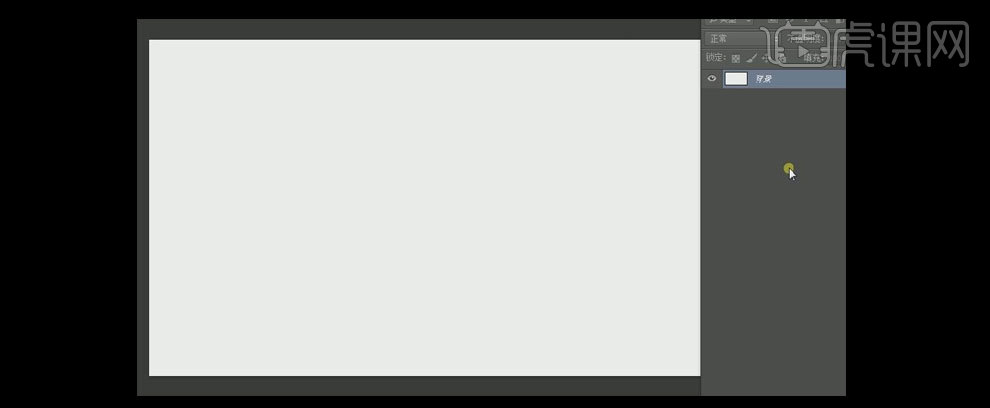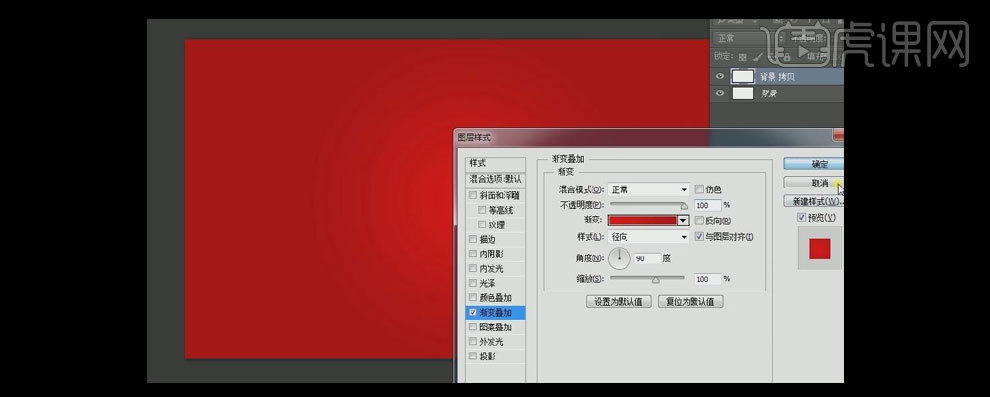您还没有专辑
开始创建自己的专辑吧
创建
ps--感恩母亲节
手机观看
扫一扫,手机继续学
扫码下载/打开虎课APP
支持视频下载,随时随地学
ps--感恩母亲节
按住画面移动小窗
分享/下载
加入专辑收藏源文件本课素材ps--感恩母亲节
虎课APP支持视频下载缓存
扫码下载/打开虎课APP
支持视频下载,随时随地学
记笔记
图文教程学员互动 (29)
换一批
虎课网为您推荐ps--感恩母亲节视频教程、图文教程、素材源文件下载,学员课后练习、作品以及评价等内容。ps--感恩母亲节教程讲师:花花1,难度等级:中级拔高,视频时长:11分24秒,涉及工具和快捷键:PS-移动工具,路径选择工具(A),放大画面(Ctrl++),缩小画面(Ctrl+-),PS-自由变换,复制图层(Ctrl+J),合并图层(Ctrl+E),字符工具(T),ps混合选项 ps图层混合模式在哪儿,PS-渐变工具怎么用及工具在哪儿,PS-3D功能怎么使用 查看全部
已是第一张图了
已是最后一张图了
已是第一张图了
已是最后一张图了

笔记导出历史导出完成的笔记将保留1天,如有需求请及时下载
课程名称
导出时间
文件大小
状态
操作

AI正在分析视频,请稍等…


 复制
复制